Sådan tilføjer du en Pinterest-fane til din Facebook-side
Tilføj en Pinterest-fane til venstre kolonne på din Facebook-side, som fans kan klikke på for at se dine seneste Pinterest-nåle. Det er nemt at gøre med en tredjeparts app kaldet Woobox.
Du kan også tilføje en Instagram-fane til din Facebook-side ved hjælp af Woobox.
Sådan tilføjer du en Pinterest-fane til din Facebook-side med Woobox
Lad dine Facebook-sidefans vide om din Pinterest profil så de kan følge dig på Pinterest. Jo flere Facebook-fans, der følger dig på Pinterest, jo mere sandsynligt vil de se dine pins og gemme dem på deres boards, hvilket kan resultere i flere lagringer, følgere og klik.
-
Naviger til Woobox.com i en webbrowser.
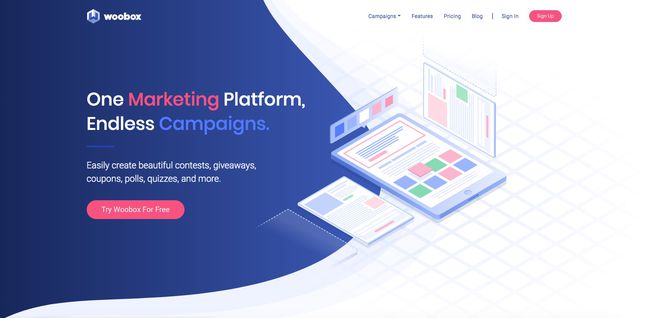
-
Vælg Tilmelde i øverste højre hjørne og opret en konto.
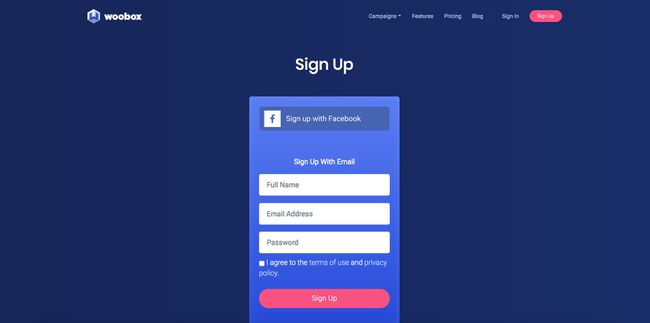
Da du bliver nødt til at integrere Woobox med din Facebook-konto, skal du oprette din konto ved at vælge Tilmeld dig med Facebook. Hvis du vælger at oprette en almindelig Woobox-konto ved hjælp af din e-mailadresse, skal du integrere din Facebook-konto senere i processen.
-
Når du er logget ind på din nye Woobox-konto, skal du vælge Statiske faner.
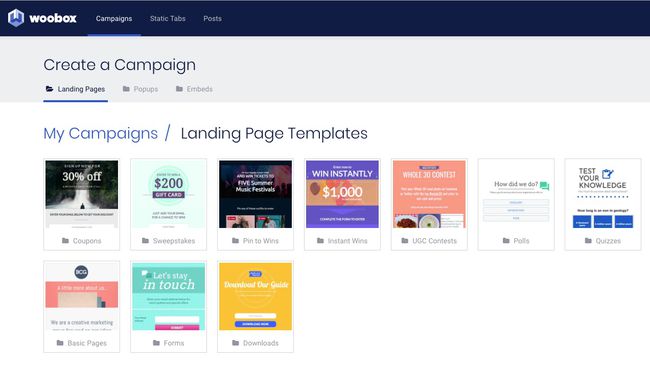
-
Vælg Opret en ny fane og vælg Pinterest faneblad fra rullelisten.
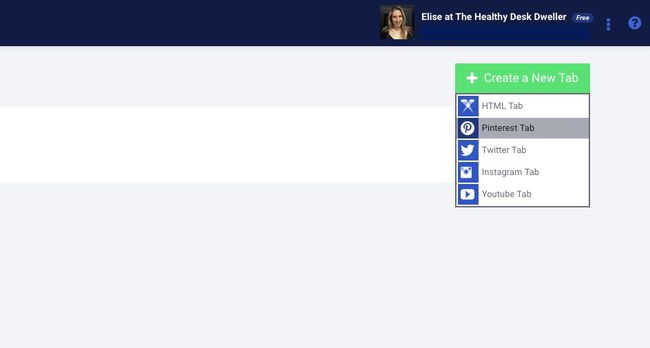
-
Indtast dit Pinterest-brugernavn i feltet ved siden af http://pinterest.com/.
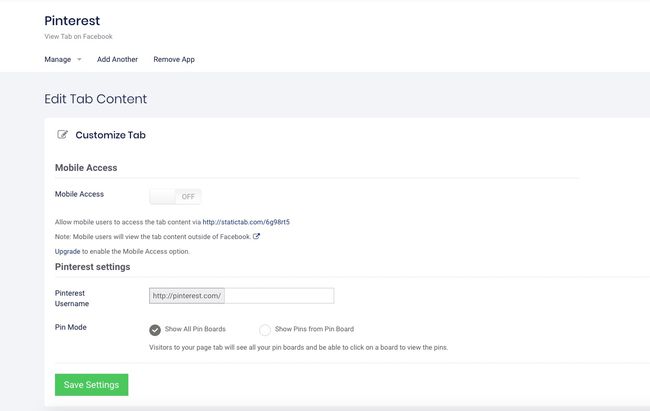
Hvis du har en opgraderet konto, skal du vælge Mobil adgang for at tænde den og give fans mulighed for at se din Pinterest-fane på mobilen. Du kan også vælge Vis alle pin-tavler at vise dine tavler kontra Vis Pins fra Pin Board for at vise stifterne fra et bestemt bræt.
Vælg Gem indstillinger.
-
I en ny browserfane eller et nyt vindue skal du navigere til din Facebook-side og vælge Pinterest fanen, der vises i menuen til venstre.
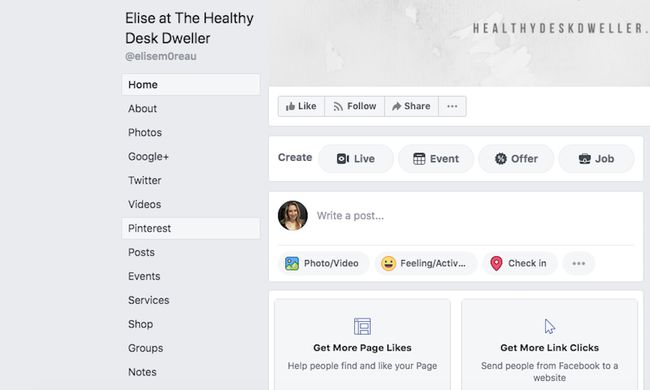
En hurtigere måde at se Pinterest-fanen på er at vælge Se fanen på Facebook under Pinterest-titlen på Woobox.
-
Dine tavler eller pins fra din Pinterest-profil vises på denne fane.

Dine fans kan se på dine boards på denne Pinterest-fane, ligesom de gør på Pinterest. Når de klikker på en tavle, forbliver de på din Facebook-side, og fanen viser stifterne for det pågældende tavle.
Når de klikker på en pin, åbnes en ny browserfane, der viser pinden på Pinterest.com.
Hvis du viser alle dine tavler på dit Pinterest-bræt i modsætning til pinnene på et specifikt tavle, viser rækkefølgen af tavlerne muligvis ikke, hvordan du arrangerede dem på din Pinterest-profil. Du kan ikke trække dem rundt på din Facebook-sides Pinterest-fane, som du kan på din Pinterest-profil for at omarrangere dem.
Administrer din Facebook-sides Pinterest-fane
Hvis du vil ændre noget ved din Facebook-sides Pinterest-fane, skal du logge ind på din konto på Woobox.com og gå til Statiske faner side for at se dine aktuelle faner. Vælg derefter Rediger fane for at redigere dens detaljer.
Du kan også vælge Styre > Statistik øverst for at se de visninger, besøg og likes, som din Pinterest-fane genererer. Hvis du beslutter dig for at fjerne din Pinterest-fane, skal du vælge Fjern app.
Woobox kan også tilføje faner til din Facebook-side for Twitter, Instagram og YouTube. Følg ovenstående instruktioner for hver, bortset fra at vælge Twitter, Instagram eller YouTube, og udfyld de relevante detaljer.
